Топ-6 полезных лайфхаков для пользователей Skype
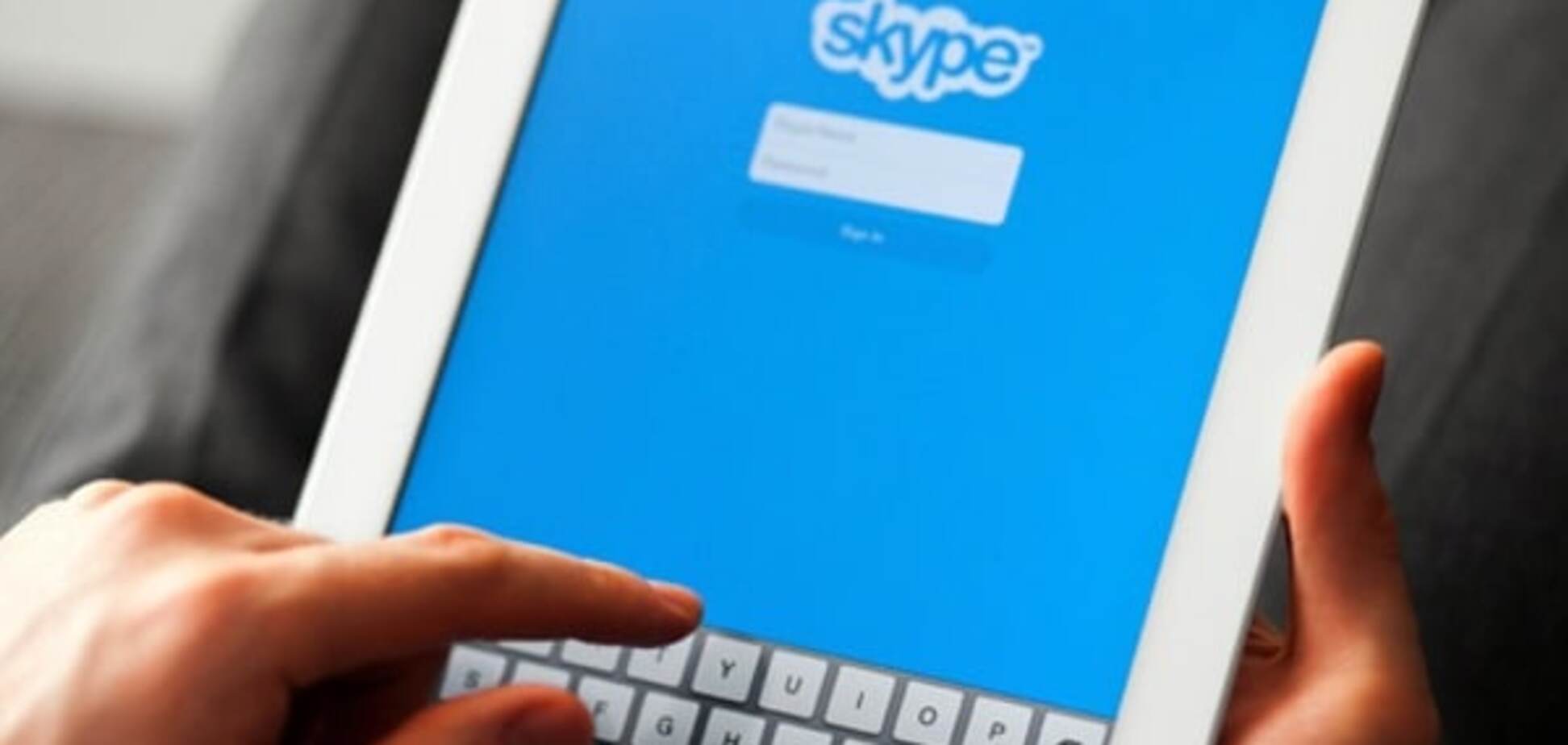
Skype - это уникальная программа, позволяющая миллионам людей видеть друг друга с разных точек земного шара.
Пользоваться этой программой умеют многие, но не все знают об уникальных возможностях Skype. Предлагаем вам о них узнать.
1. Как узнать, на каких устройствах включен ваш Skype
Все очень просто. Для этого в любом чате введите эту команду /showplaces, и через мгновение программа перечислит все устройства, где включен ваш Skype. Причем пользователь не увидит, в чате которого вы ввели эту команду, этого сообщения.
Читайте: Пользователям Skype расширят горизонты общения
Это удобно для тех, кто пользуется программой дома, на работе, в гостях, в планшете или телефоне. Кроме того, проверяя таким образом количество устройств, вы сможете узнать, не забыли ли вы нажать кнопочку "Выход из уч. записи", например, в гостях или интернет-кафе.
2. Скрытые смайлы
Существует огромное количество смайлов-флагов. Для создания смайла-флага нужно использовать следующий код: (flag:XY), где XY — это буквы страны. Варианты букв стран и какой флаг им соответствует можно посмотреть на следующей картинке:
Для примера, код (flag:ua) выведет флаг Украины.
Читайте: В Skype озвучили причину масштабного сбоя программы
Кроме того, есть масса любопытных смайлов, отправить которые вы сможете введя следующие комбинации:
(smoking) или (ci) — смайл, который курит;
(bug) — жучок;
(poolparty) — вечеринка у бассейна;
(bandit) — мошенник;
(drunk) — выпивший лишнего смайл;
(headbang) — смайл бьется головой об стену;
(rock) — рок;
(toivo) — мальчик и собака.
3. Камера видеонаблюдения
С помощью Skype вы можете удаленно подключится к домашнему ПК и посмотреть, что происходит в комнате. Для этого вам понадобятся два аккаунта и вебкамера. На домашнем ПК предварительно нужно завести "служебного" пользователя и добавить свой аккаунт в список его контактов. В "служебном" аккаунте отметьте настройки:
Дальше "идем" в "Настройки видео":
Вот и все. Теперь позвонив в любое время и с любого места на "служебный" аккаунт, вы сможете увидеть то, что видит вебкамера. Не забудьте, что домашний компьютер должен быть включен и с запущенной программой Skype.
4. Совместные презентации
Skype дает возможность демонстрировать свой рабочий стол. Собеседники могут вместе просматривать один и тот же документ, редактировать его или рисовать на нем. Демонстрация осуществляется в режиме реального времени, так, что собеседник может наблюдать за движением вашего курсора.
Читайте: Без паники: в Skype назвали причины сбоя программы
Чтобы подключить эту опцию, нужно установить связь с собеседником и выбрать следующую команду:
Опция очень полезна, если вы хотите показать, например, как настроить принтер, установить программное обеспечение, либо же для того, чтобы наглядно показать специалисту проблему, возникшую с компьютером.
5. Редактирование и удаление сообщений
Не все знают, но сообщения в Skype можно редактировать. Для этого щелкаем правой клавишей мыши на само сообщение и жмем пункт "Редактировать сообщение".
Более того, если вы отправили что-то не тому адресату, но вы можете удалить это сообщение. Возможно, он его не успел прочесть.
Опция очень полезна, если вы хотите показать, например, как настроить принтер, установить программное обеспечение, либо же для того, чтобы наглядно показать специалисту проблему, возникшую с компьютером.
6. Форматирование текста
Начиная с версий ОС Windows 7 и Mac OS в программе появились новые возможности по форматированию текста:
*Полужирный текст*: Полужирный текст
_Наклонный текст_: Наклонный текст
~Зачёркнутый текст~: Зачёркнутый текст
{code}Моноширинный текст{code}: Моноширинный текст
Напомним, ранее "Обозреватель" писал, как в сети вымогают деньги за интимные видео в Skype.










